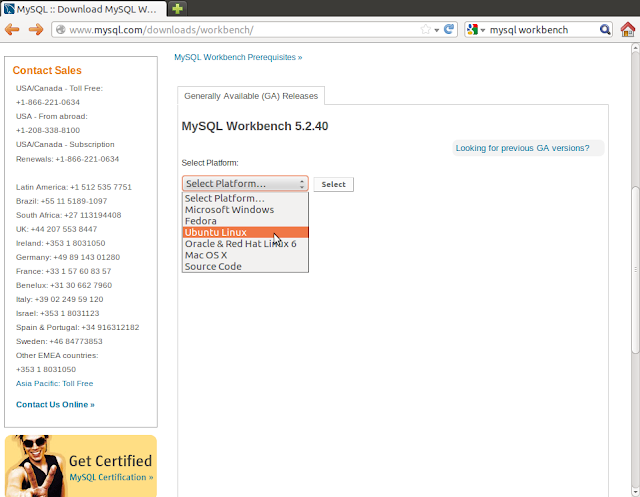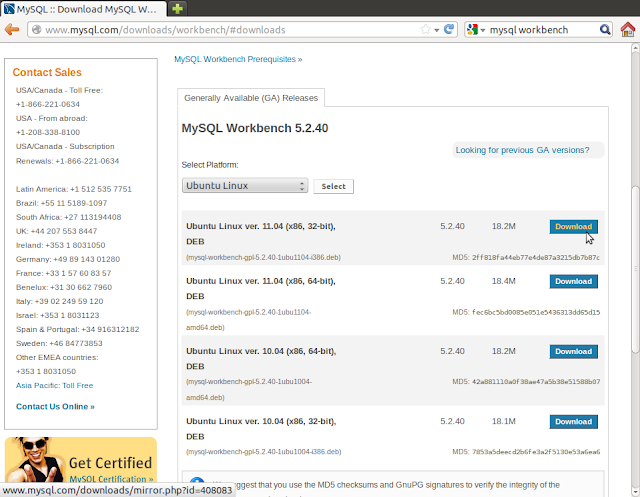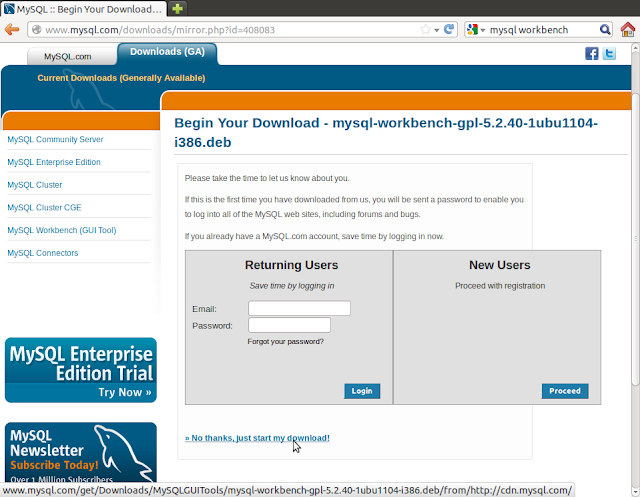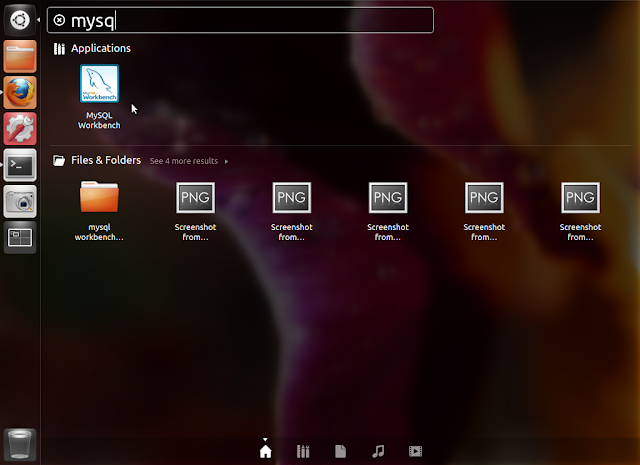K2 es una extensión para Joomla 1.5 o 2.5 que reemplaza el sistema de publicación de artículos en este popular cms. Hoy veremos como instalarlo, configurarlo e integrarlo con Community Builder
-Descargamos el zip desde este URL y lo instalamos como una extensión de joomla. En este momento la ultima versión es la 2.5.7
-Descargamos el idioma español desde este URL y lo instalamos como una extensión de joomla.
-Ya instalado nos muestra un nuevo panel de administración.
-Dentro del componente tendremos las opciones de administración de contenido.
-Importamos todo el contenido de artículos que ya tengamos dando click en el botón Import joomla content.
-Nos debe responder que lo hizo con exito despues de alertarnos que solo lo ejecutemos 1 vez o podemos terminar con contenido duplicado.
-Dentro del componente tendremos las opciones de administración de contenido.
-Importamos todo el contenido de artículos que ya tengamos dando click en el botón Import joomla content.
-Nos debe responder que lo hizo con exito despues de alertarnos que solo lo ejecutemos 1 vez o podemos terminar con contenido duplicado.
-Descargamos AllVideos desde este URL y lo instalamos como una extensión de joomla.
-Modificamos K2 para que trabaje junto a Community Builder, damos click al botón Parameters.
-Vamos a la pestaña Advanced.
-Activamos Community Builder bajando a las ultimas opciones, salimos dando click en el botón Save & Close.
Con esto ya nos queda listo para comenzar a usarlo, claro, hay muchas cosas mas que podemos ajustar a nuestro gusto, pero las que ya les mostré son las fundamentales para comenzar.
OJO
-En caso de salir un error al guardar un articulo "plugins/content/phocagalleryslideshow/phocagalleryslideshow.php on line 41" debemos hacer la siguiente modificacion en el codigo.
Editamos y modificamos
cd /var/www/html/joomla
vi plugins/content/phocagalleryslideshow/phocagalleryslideshow.php
Vamos a la 41 y comentariamos las 3 lineas
/* $menu = &JSite::getMenu();
$app = JFactory::getApplication('site');
$view = JRequest::getCmd('view'); */
Editamos y modificamos
cd /var/www/html/joomla
vi plugins/content/phocagalleryslideshow/phocagalleryslideshow.php
Vamos a la 41 y comentariamos las 3 lineas
/* $menu = &JSite::getMenu();
$app = JFactory::getApplication('site');
$view = JRequest::getCmd('view'); */
Agregamos las siguientes 3 lineas
$app = JFactory::getApplication('site');
$menu = $app->getMenu();
$view = JRequest::getCmd('view');
Salimos guardando. Volvemos a probar donde nos dio error y ya no debe aparecer el problema.
Salimos guardando. Volvemos a probar donde nos dio error y ya no debe aparecer el problema.
Disfrútenlo.